Bạn đã bao giờ làm rơi điều khiển tivi bằng app Samsung vào khe sofa và phải vật lộn tìm kiếm? Hay đang nằm thư giãn trên giường và lười với tay lấy điều khiển tivi bằng app chỉ để chuyển kênh? Giải pháp cực kỳ đơn giản chính là sử dụng điện thoại thông minh để điều khiển tivi bằng app Samsung của bạn!
Với các ứng dụng hiện đại ngày nay, bạn có thể bật/tắt tivi, chuyển kênh, điều chỉnh âm lượng, thậm chí phát video từ điện thoại lên màn hình lớn chỉ với vài thao tác chạm. Bài viết này sẽ hướng dẫn bạn về các dịch vụ sửa tivi, chi tiết từ A-Z cách biến điện thoại thành điều khiển tivi bằng app Samsung, kể cả khi bạn không có điều khiển tivi bằng app gốc!

-
Tại Sao Nên Dùng Điện Thoại điều khiển tivi bằng app Samsung?
điều khiển tivi bằng app bằng điện thoại mang lại nhiều lợi ích vượt trội so với điều khiển truyền thống:
✔ Không bao giờ lo mất remote – Điều khiển vật lý dễ thất lạc nhưng điện thoại luôn trong tầm tay bạn
✔ Điều khiển đa năng – Không chỉ bật/tắt mà còn có thể nhập văn bản, điều chỉnh cài đặt nâng cao
✔ Kết nối từ xa – điều khiển tivi bằng app dù bạn đang ở phòng khác, thậm chí khi đi làm về quên tắt tivi
✔ Tích hợp trợ lý ảo – Điều khiển bằng giọng nói qua Google Assistant, Bixby hoặc Siri
✔ Chia sẻ nội dung dễ dàng – Đẩy hình ảnh, video từ điện thoại lên màn hình tivi lớn chỉ với 1 chạm

-
Các Phương Pháp Điều Khiển Chi Tiết
📱 Phương Pháp 1: Ứng Dụng SmartThings (Tối Ưu Nhất)
Ưu điểm:
- Giao diện thân thiện, hỗ trợ hầu hết các dòng tivi Samsung từ 2015 trở lại đây
- Tích hợp điều khiển nhiều thiết bị smart home cùng lúc
Cách thiết lập:
- Tải ứng dụng SmartThings trên App Store hoặc Google Play
- Mở app → Đăng nhập bằng tài khoản Samsung (nếu chưa có thì đăng ký mới)
- Chọn biểu tượng “+”→ “Thiết bị” → “TV”
- Ứng dụng sẽ tự động quét tìm tivi Samsung trong mạng Wi-Fi
- Chọn tivi cần kết nối → Nhập mã PIN hiển thị trên tivi (nếu có)
Tính năng nổi bật:
- Remote ảo đầy đủ phím chức năng như điều khiển vật lý
- Điều chỉnh âm lượng, chuyển kênh, chọn nguồn HDMI
- Giao diện điều khiển trực quan với các phím tắt thông minh
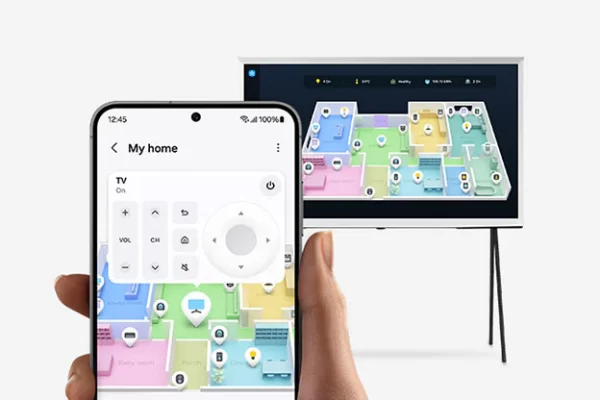
📱 Phương Pháp 2: Samsung TV Điều Khiển (Cho Tivi Đời Mới)
Điều kiện:
- Tivi Samsung đời 2018 trở lên
- Điện thoại và tivi cùng kết nối chung mạng Wi-Fi
Hướng dẫn chi tiết:
- Tải ứng dụng Samsung TV điều khiển từ cửa hàng ứng dụng
- Mở ứng dụng → Chọn “Kết nối với TV”
- Chọn model tivi từ danh sách hiển thị
- Xác nhận mã PIN trên cả hai thiết bị
Các chức năng đặc biệt:
- Bàn phím ảogiúp nhập văn bản nhanh khi tìm kiếm
- Điều khiển bằng giọng nóitích hợp sẵn
- Phím tắt truy cập nhanhvào Netflix, YouTube

📱 Phương Pháp 3: Điều Khiển Qua Google Home
Phù hợp cho:
- Tivi Samsung chạy hệ điều hành Tizen OS
- Gia đình có thiết bị Google Nest/Google Home
Cách kết nối:
- Mở ứng dụng Google Home trên điện thoại
- Nhấn “Thêm”→ “Thiết lập thiết bị điều khiển”
- Chọn “Có sẵn trên Google”→ Tìm tivi Samsung
- Liên kết với tài khoản Samsung của bạn
Câu lệnh giọng nói mẫu:
- “Hey Google, bật tivi Samsung”
- “Hey Google, chuyển sang HDMI 2 trên tivi”
- “Hey Google, tăng âm lượng tivi lên 50%”
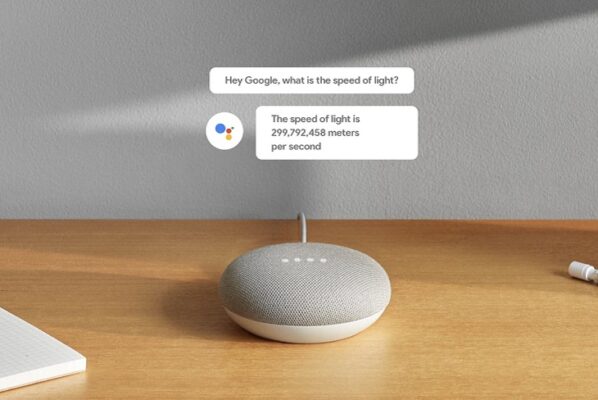
📱 Phương Pháp 4: Dùng Điều Khiển Cảm Biến Hồng Ngoại (IR Blaster)
Yêu cầu:
- Điện thoại có tích hợp cảm biến hồng ngoại
- Các dòng điện thoại hỗ trợ: Samsung Galaxy S6-S21, Note series, Xiaomi Redmi Note…
Cách sử dụng:
- Tải ứng dụng Peel Smart Điều khiển hoặc Sure Universal Điều khiển
- Chọn hãng tivi là Samsung
- Thực hiện quá trình ghép nối theo hướng dẫn
- Lưu remote ảo vào danh sách yêu thích
- Hướng Dẫn Chi Tiết Phát Nội Dung Từ Điện Thoại Lên Tivi

🔶 Cách 1: Chiếu Màn Hình Điện Thoại (Screen Mirroring)
- Trên điện thoại Android:
- Vuốt từ trên xuống → Chọn “Smart View”hoặc “Cast”
- Chọn tên tivi Samsung trong danh sách
- Với iPhone:
- Mở Control Center→ Chọn “Screen Mirroring”
- Chọn tivi Samsung → Nhập mã PIN nếu có
Lưu ý quan trọng:
- Cả hai thiết bị phải cùng mạng Wi-Fi
- Độ trễ phụ thuộc vào chất lượng mạng
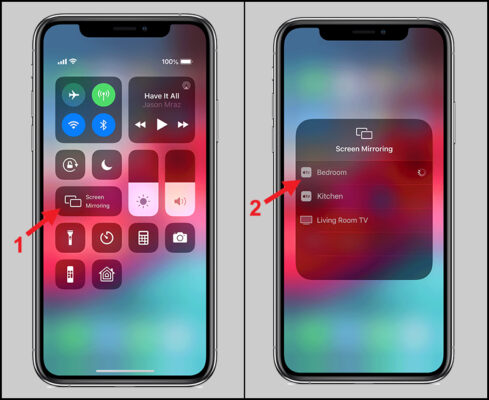
🔶 Cách 2: Phát Nội Dung Từ Ứng Dụng
- Với YouTube:
- Mở video → Nhấn biểu tượng Cast→ Chọn tivi
- Với Netflix/ZingTV:
- Chọn biểu tượng TVgóc trên bên phải
- Chọn thiết bị cần phát
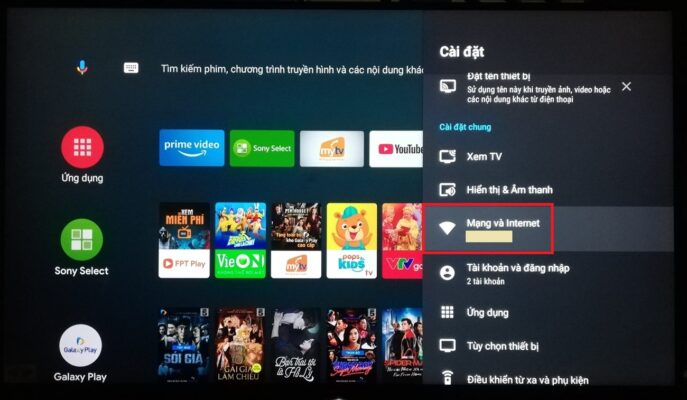
-
Bảng So Sánh Các Phương Pháp Điều Khiển
| Phương Pháp | Ưu Điểm | Hạn Chế | Độ Ổn Định |
| SmartThings | Đầy đủ tính năng, hỗ trợ nhiều thiết bị | Cần tài khoản Samsung | ⭐⭐⭐⭐⭐ |
| Samsung TV Remote | Giao diện đẹp, điều khiển giọng nói | Chỉ hỗ trợ tivi đời mới | ⭐⭐⭐⭐ |
| Google Home | Điều khiển bằng giọng nói tiện lợi | Cần thiết bị Google Home | ⭐⭐⭐ |
| IR Blaster | Hoạt động như remote thật | Cần điện thoại hỗ trợ IR | ⭐⭐ |
-
Giải Đáp Sự Cố Thường Gặp
🔴 Lỗi thường gặp nhất: Không kết nối được với tivi
- Nguyên nhân:Khác mạng Wi-Fi, tivi chưa bật Mobile TV On
- Cách khắc phục:
→ Kiểm tra cả 2 thiết bị cùng mạng
→ Vào Cài đặt tivi → Chung → Mobile TV On → Bật

🔴 Lỗi: điều khiển tivi bằng app bị chậm/giật
- Nguyên nhân:Mạng yếu, khoảng cách xa
- Cách khắc phục:
→ Đặt điện thoại gần tivi hơn
→ Reset lại router Wi-Fi

🔴 Lỗi: Không điều khiển được nguồn
- Giải pháp:
→ Dùng tính năng IR Blaster nếu điện thoại hỗ trợ
→ Kiểm tra cài đặt Anynet+ (HDMI-CEC)trên tivi

-
Mẹo Sử Dụng Nâng Cao
🔹 Tạo widget điều khiển nhanh trên màn hình chính điện thoại
🔹 Kết hợp với Alexa để điều khiển bằng giọng nói
🔹 Lập lịch hẹn giờ tắt tivi tự động qua ứng dụng
🔹 Dùng điện thoại làm remote khi chơi game trên tivi
Với hướng dẫn chi tiết này, bạn hoàn toàn có thể biến chiếc điện thoại thông minh thành trung tâm điều khiển tivi bằng app toàn bộ hệ thống giải trí gia đình!
Giờ đây, bạn đã có thể tận hưởng trải nghiệm xem TV thoải mái mà không cần phụ thuộc vào remote vật lý. Chỉ cần 1 chiếc điện thoại, bạn có thể điều khiển tivi bằng app Samsung từ xa, phát nhạc, xem phim và thậm chí ra lệnh bằng giọng nói! Nếu bạn còn thắc mắc về vấn đề gì hãy liên hệ ngay với các kĩ thuật viên giàu kinh nghiệm sửa tivi tại Bảo Trì Điện Máy nha!
Thông tin liên lạc:
Trụ sở: 698 Trường Chinh, P.15, Q. Tân Bình, HCM
Hotline: 0819447547
Email: baotridienmay@gmail.com
Website: baotridienmay.vn
